Wine gibi modern teknolojiler sayesindeLinux'taki Windows programları oldukça iyi çalışıyor. Ancak, Wine tam olarak kullanıcı dostu değildir ve sıklıkla kullanıcılar Windows uygulamalarının Linux'ta nasıl çalışacağını anlama konusunda zorluk çekerler.
Bu sorunu çözmenin en iyi yollarından biriCrossOver lehine geleneksel Şarap kullanmaktan kaçının. Wine'ın en iyi kısımlarını alan ve bir düğmeyi tıklatarak düzinelerce Windows programı, oyun ve birçok uygulama türünü otomatik olarak ayarlayabilen süper kullanıcı dostu bir katman ekleyen bir araçtır.
CrossOver'ı yükleyin
CrossOver Office ücretsiz bir yazılım değildir. Sonuç olarak, kurulumu yapmak Ubuntu Yazılım Merkezini açmak, “CrossOver” ı aramak ve kur düğmesine tıklamak kadar kolay değil. Bunun yerine, bu yazılımı kullanmak istiyorsanız, bir lisans satın almanız gerekir.
CrossOver Office'i ücretsiz kullanmak istiyorsanız, 14 günlük bir deneme var. Deneme sürümünü kurmak için, Linux dağıtımınıza uygun olan talimatları izleyin.
Ubuntu ve Debian
CrossOver yazılımı, türevleri olan Ubuntu, Debian ve Linux dağıtımları için mükemmel bir desteğe sahiptir.
Kurulumu Ubuntu’nuzda başlatmak için veyaDebian PC, resmi Linux indirme sayfasına gidin. İndirme sayfasında, “Linux Dağıtımı” açılır menüsünü tıklayın ve “Ubuntu, Nane veya Diğer Debian” ı seçin.
Dağıtımınızı seçtikten sonra, ilk adınızı, e-posta adresinizi girin ve DEB indirme işlemini başlatmak için “Ben robot değilim” yanındaki kutuyu tıklayın.
İndirme işlemi tamamlandığında, bir terminal penceresi açın ve CD içine taşımak için komut ~ / İndirme Klasör.
cd ~/Downloads
İçinde ~ / İndirme klasörünü, CrossOver’ı dpkg Komut.
sudo dpkg -i crossover_*.deb
CrossOver DEB paketini terminale kurmak bazen bağımlılık hatalarıyla sonuçlanabilir. Bir bağımlılık hatası sizin için belirirse, sorunu gidermek için apt yükleme Komut.
sudo apt install -f
Arch Linux
Resmi bir indirme sayfası olmamasına rağmen, ArchLinux kullanıcıları, Arch topluluğu sayesinde CrossOver Office'e AUR aracılığıyla erişebilirler. AUR kurulumunu başlatmak için bir terminal açın ve aşağıdaki komutları girin.
Not: CrossOver'ı AUR'a kurmak, geliştiricilerin resmi desteği olmadığı için sorunlara neden olabilir. Paketin çalışmasıyla ilgili sorun yaşarsanız, bunun yerine “Genel Linux” talimatlarını izlemeniz iyi bir fikir olabilir.
sudo pacman -S base-devel git git clone https://aur.archlinux.org/crossover.git cd crossover makepkg -si
Fedora ve OpenSUSE
Fedora, OpenSUSE ve diğer Redhat Linux dağıtımları, "Red Hat, Fedora veya diğer RPM tabanlı Linux" u seçerek, resmi Linux indirme sayfasına giderek CrossOver Office'i kurabilir.
Sayfadaki bilgileri doldurun ve indirme düğmesine tıklayın. CrossOver RPM dosyası Linux PC'nize indirmeyi tamamladığında, bir terminal açın ve CD taşımak için komut ~ / İndirme Klasör.
cd ~/Downloads
CrossOver'ı Fedora DNF veya OpenSUSE Zypper kullanarak kurun.
fötr şapka
sudo dnf install crossover-17.5.1-1.rpm
OpenSUSE
sudo zypper install crossover-17.5.1-1.rpm
Genel Linux
CrossOver Office'i kurmanız ve birTemel olarak Arch, Debian veya Redhat kullanmayan Linux dağıtımı? Öyleyse, CrossOver Office'in çalışmasını sağlamak için genel BIN dosyasını indirmeniz gerekir. İndirmek için resmi indirme sayfasını ziyaret edin, istediği bilgileri doldurun ve “indir” düğmesine tıklayın.
BIN dosyası Linux PC'nize indirildikten sonra, komut satırıyla çalışmaya başlamanın zamanı geldi. Bir terminal açın ve cihazınıza taşımak için kullanın. ~ / İndirme Klasör.
cd ~/Downloads
Senin içinde ~ / İndirme klasöründe, CrossOver BIN dosyasının izinlerini güncelleyerek program olarak çalışmasını sağlayın.
sudo chmod +x install-crossover-*.bin
Yükleme iletişim kutusunu şu şekilde başlatın:
./install-crossover-*.bin
Yukarıdaki komutu çalıştırmak bir CrossOver'ı başlatacakkurulum sihirbazı. İstemleri izleyin ve her şeyi dikkatlice okuyun, çünkü bu kurulum sihirbazı yazılımı Linux PC'nize nasıl yükleyeceğiniz konusunda sizi yönlendirecektir.
CrossOver Kullan
Linux masaüstünüzdeki uygulama merkezini açın, “CrossOver” ifadesini aratın ve başlatın. Uygulama açıldığında, başlamak için “Windows yazılımını yükle” düğmesine tıklayın.
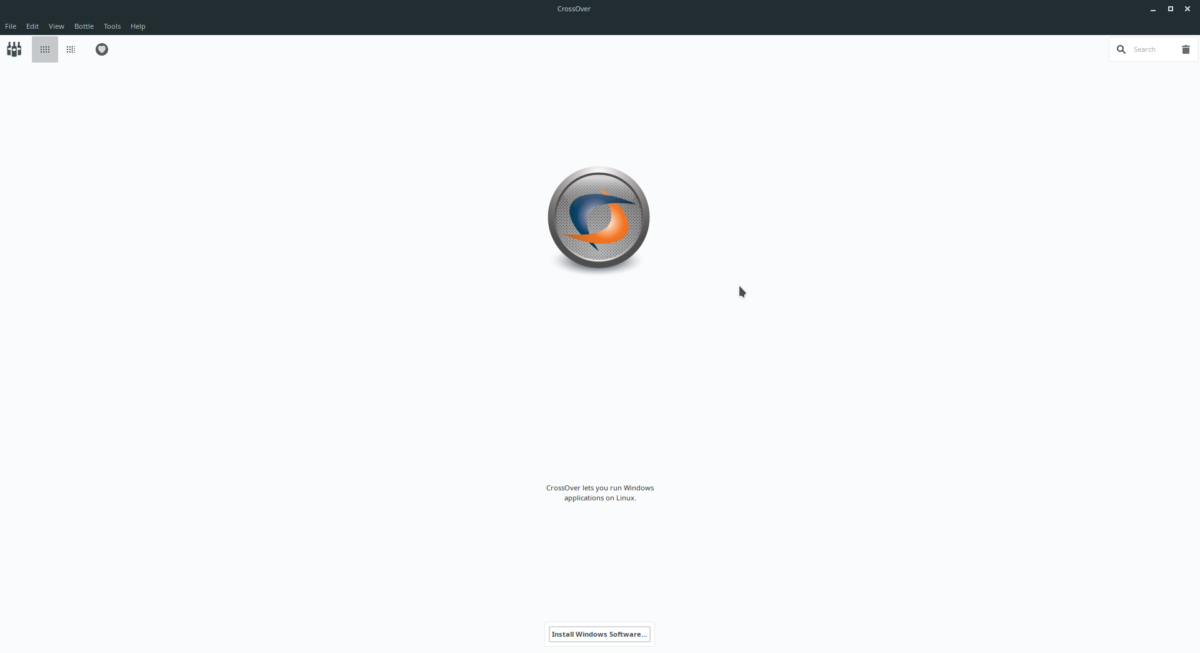
CrossOver'a Windows yazılımı yüklemekherhangi bir eski EXE dosyasını indirip yükleme anlamına gelir. Bunun yerine, kullanıcılar programları yüklemeye yardımcı olmak için CrossOver’ın harika yapılandırma dosyaları veritabanını kullanır.
CrossOver'da bir Windows programı kurmak için programın adını arama kutusuna yazın. İstediğiniz programı gördüğünüzde sonucu tıklayın.
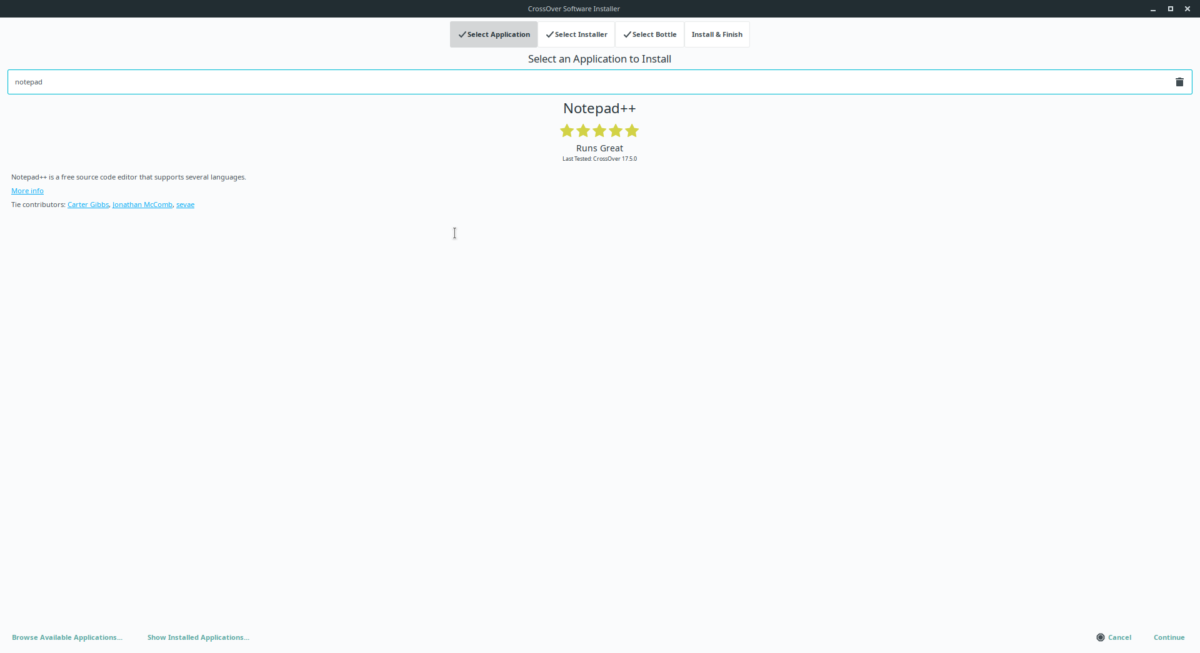
“Devam Et” ve ardından “Kur” u tıklayarak kurulumu başlatın, CrossOver Windows programınızı Linux üzerinde çalışacak şekilde otomatik olarak indirecek, yapılandıracak ve ayarlayacaktır.
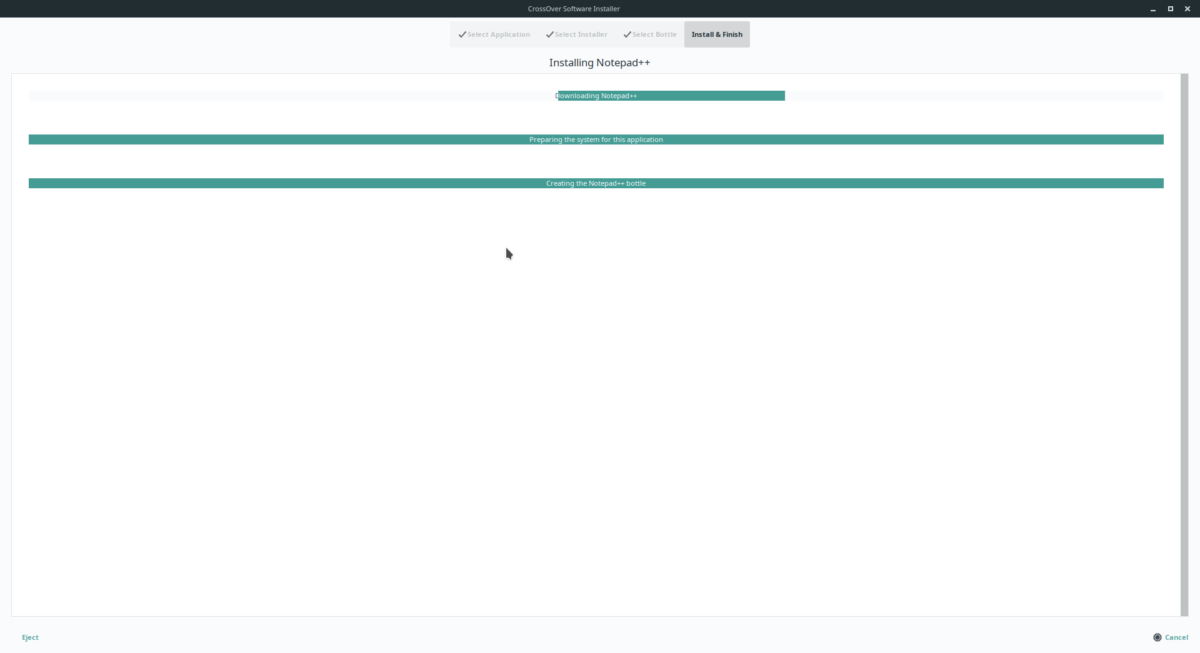
İşlem tamamlandığında, CrossOver uygulamanız program menünüzdeki “Windows Uygulamaları” üzerinden başlatılabilir.
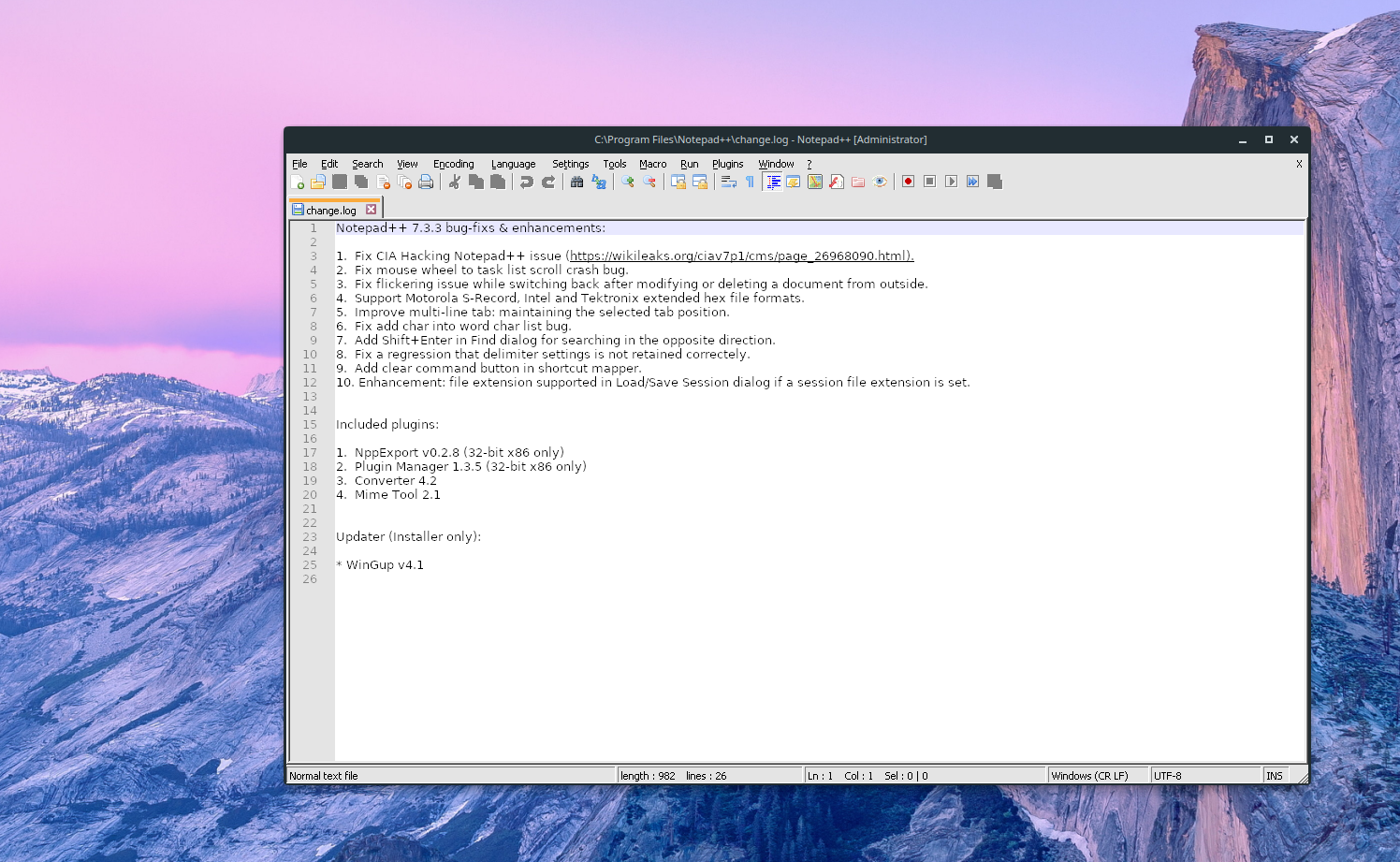







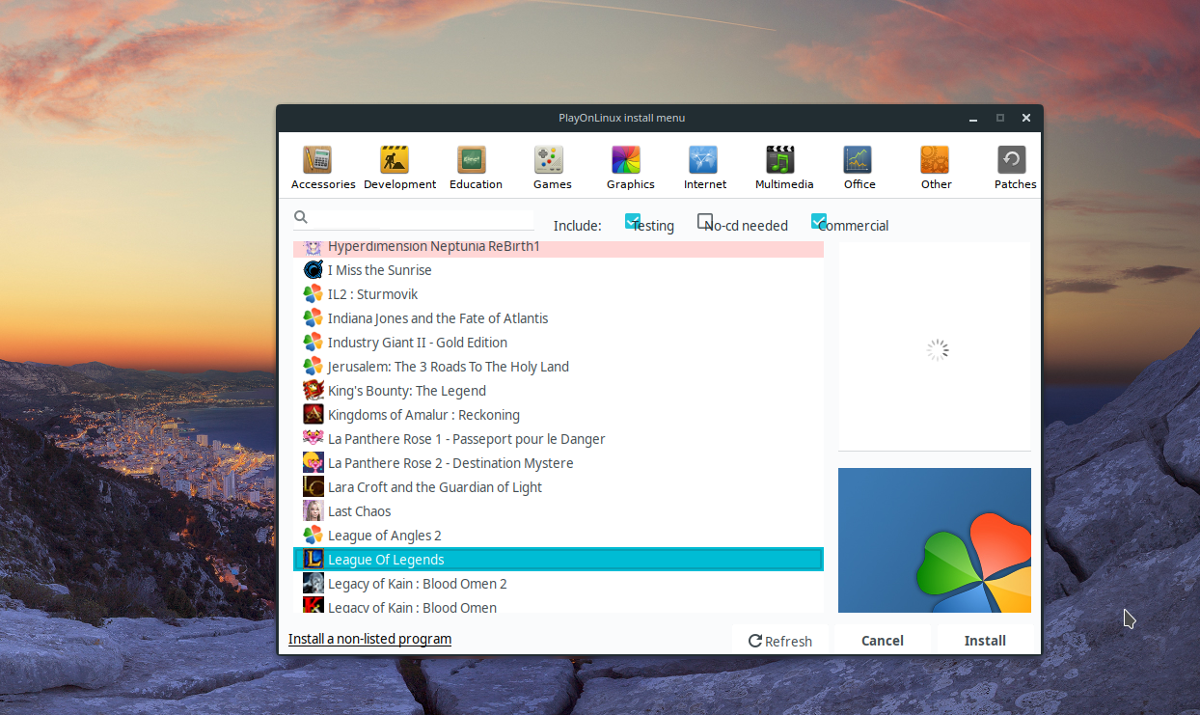





Yorumlar